SQL数据库分离步骤详解
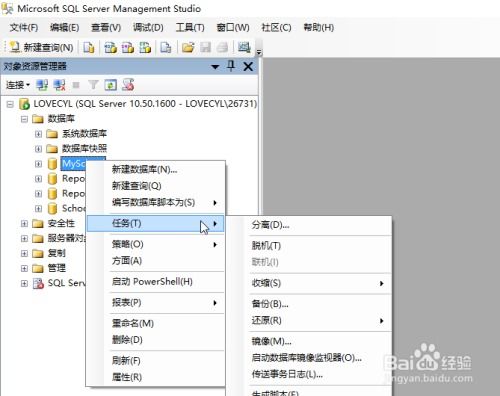
在SQL数据库管理中,分离数据库是一个常见的操作,它允许我们将数据库的数据和日志文件从SQL Server实例中移除,以便进行备份、迁移或复制到其他服务器。以下是详细的SQL数据库分离步骤,帮助您顺利完成这一操作。
标签:准备工作
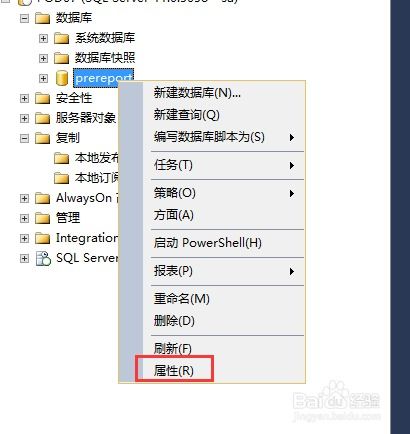
在开始分离数据库之前,请确保您已经完成了以下准备工作:
拥有足够的权限来执行分离操作。
了解数据库的结构和依赖关系,以避免分离后出现问题。
确认分离后的数据库文件将存储在安全的位置。
标签:步骤一:登录SQL Server Maageme Sudio
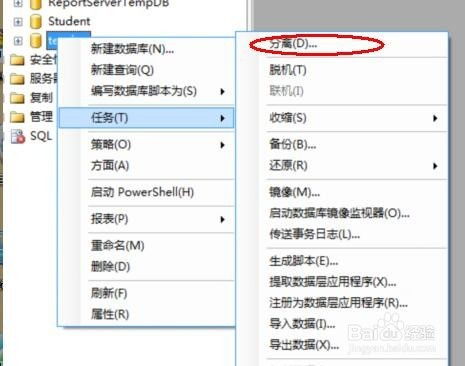
首先,打开SQL Server Maageme Sudio(SSMS),然后连接到您的SQL Server实例。
在SSMS中,输入您的服务器名称和实例名称(如果有的话)。
选择适当的身份验证方式(Widows身份验证或SQL Server身份验证)。
输入登录凭据,然后点击“连接”。
标签:步骤二:选择要分离的数据库

在连接到SQL Server实例后,找到并选择您想要分离的数据库。
在对象资源管理器中,展开“数据库”节点。
找到并右键点击您想要分离的数据库。
选择“任务” > “分离”。
标签:步骤三:确认分离选项

在弹出的“分离数据库”对话框中,确认以下选项:
勾选“删除连接”复选框,以确保在分离过程中断开所有与数据库的连接。
可选:勾选“更新统计信息”复选框,以在分离后更新数据库的统计信息。
标签:步骤四:执行分离操作
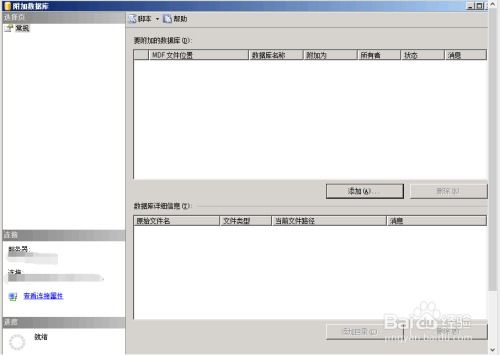
确认选项后,点击“确定”按钮开始分离数据库。
SSMS将开始分离数据库,并显示进度条。
分离完成后,您将在“消息”窗口中看到一条确认消息。
标签:步骤五:验证分离结果
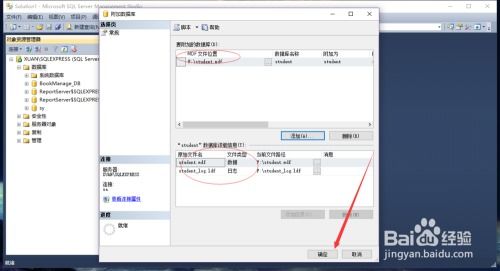
分离数据库后,您应该验证操作是否成功。
在对象资源管理器中,检查您已分离的数据库是否不再显示。
尝试重新连接到数据库,确认连接失败,以验证数据库已被成功分离。
标签:步骤六:附加分离的数据库
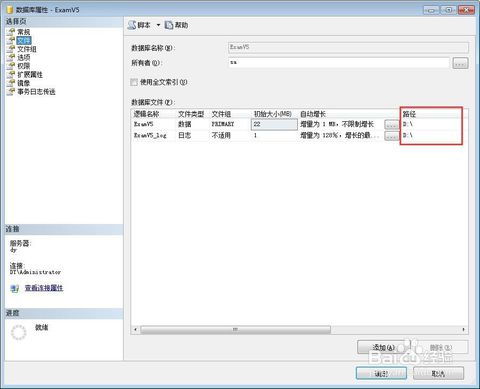
如果您需要将分离的数据库重新附加到SQL Server实例,请按照以下步骤操作:
在对象资源管理器中,右键点击“数据库”节点。
选择“附加”。
在“附加数据库”对话框中,点击“添加”按钮。
浏览并选择分离的数据库文件(.mdf和.ldf)。
点击“确定”按钮,将数据库附加到SQL Server实例。
标签:注意事项

在执行分离数据库操作时,请注意以下事项:
分离数据库会删除所有与该数据库相关的连接。
在分离数据库之前,请确保备份所有重要数据。
分离的数据库文件可以复制到其他服务器或磁盘,以便进行迁移或备份。
标签:
通过以上步骤,您可以轻松地在SQL Server中分离数据库。分离数据库是一个重要的操作,可以帮助您管理数据库、进行备份和迁移。在执行操作之前,请确保您已经做好了充分的准备,并遵循了正确的步骤。









